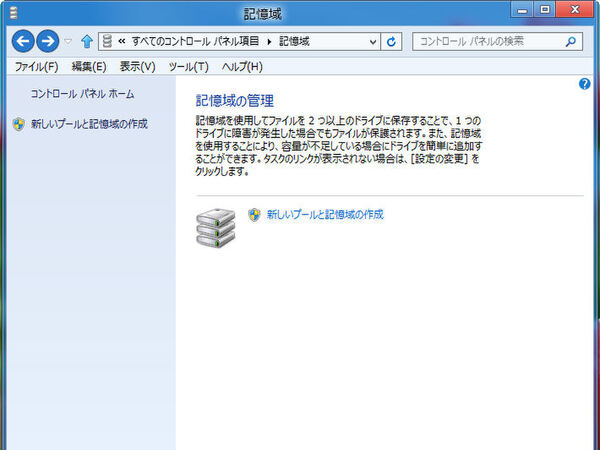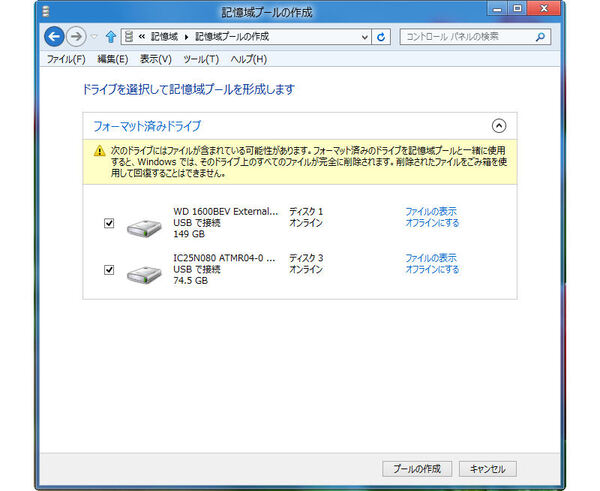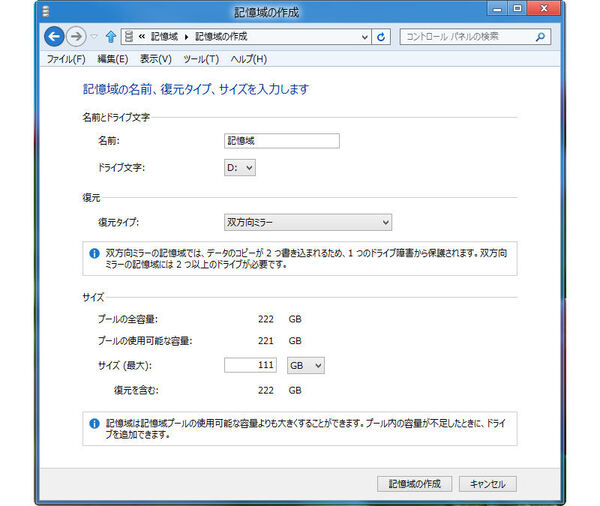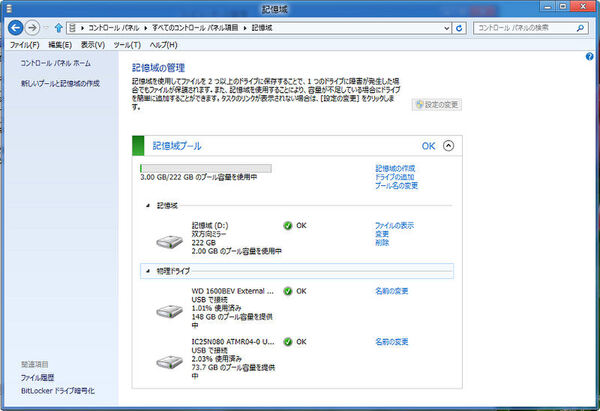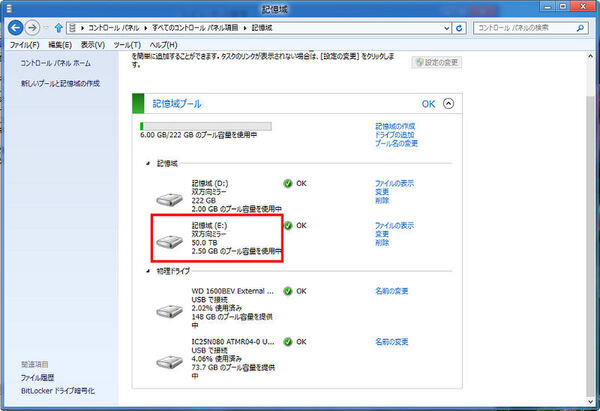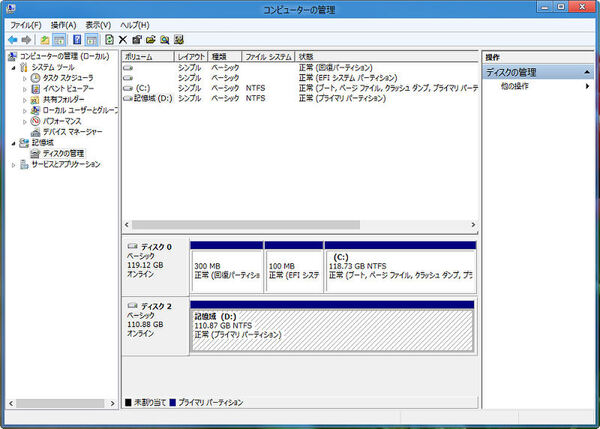Drive Extenderの再来? Windows 8の新機能「記憶域プール」
2012年08月09日 12時00分更新
記憶域プールを使う手順
記憶域プールを使うには、ほかで使っていない物理ドライブを用意する必要がある。記憶域プール用にした物理ドライブはそれ専用となるので、他の用途には利用できない。記憶域プールはドライブ全体を使うため、パーティションを切って一部だけを記憶域プールに利用し、残りを別の用途に使うといったことはできないのだ。接続方法はSATAでもUSBでもなんでもいいのだが、「リムーバブルドライブ」として認識されている物理ドライブは、記憶域プールに含めることはできない。
記憶域プールを作成するには、コントロールパネルの「記憶域」を開く。
記憶域に利用可能な物理ドライブが存在すれば、「新しいプールと記憶域の作成」が表示される。これをクリックすると、記憶域プールの作成に利用できるドライブが表示される。「双方向ミラー」などの復元機能を使うなら、複数の物理ドライブを選択する。ただし、選択するドライブの容量やスペック、インターフェースなどが同じである必要はない。物理ドライブは何台でもかまわないし、もちろん1台だけでもいい。
マイクロソフトによれば、記憶域プールの技術はWindows Server 2012などにも採用されており、データセンターなどで使うことも想定されていて、数百台のHDDで構成される記憶域プールのテストも行なわれたそうだ。また、接続可能なドライブの数については設計上、上限を設けていないという。もちろん実際には、接続インターフェースのポート数などの制限から、接続台数に上限ができると思われるが。
また、記憶域プール自体は複数作成可能だが、記憶域は複数の記憶域プールにまたがることはできない。なお、あとから物理ドライブを接続したときには、既存の記憶域プールに追加することも、新たに記憶域プールを作成することもできる。
ドライブを選択したら、「記憶域プール」を作成する。すると自動的に作成した記憶域プール上に「記憶域」を作るダイアログに切り替わる。記憶域に対しては、復元タイプやサイズなどを指定する。サイズ(ドライブ容量)は、記憶域プールの大きさ(物理ドライブの合計容量)を上回ってもかまわない。ただし復元タイプに合わせて、記憶域プールに必要な数の物理ドライブが接続されている必要がある。
エラー処理は自動化、デフラグも不要
記憶域プールの基本的な操作はすべて、コントロールパネルの記憶域アプレットを介して行なえるが、スクリプト言語「Windows PowerShell」から、コマンドを使って構築やメンテナンスを行なうことも可能だ。例えばPowerShellには、物理ドライブを交換したあとの復元機能を、強制的に開始させるコマンドなどが用意される。
記憶域プールの利点のひとつが、管理やメンテナンスの自動化だ。例えば記憶域プールに使われている物理ドライブでエラーがあれば、警告などが表示されて、適切な処理が自動的に行なわれる。ユーザーがディスクの「エラーチェック」を行なう必要もなければ、HDDの記憶状態を最適化する「デフラグ」処理を行なう必要もない。
またエラーが発生したあとに、別の物理ドライブを該当のプールに追加すれば、復元処理が自動的に開始される。こうした処理はシステムの負荷を見ながら行なわれる。復元が設定されている記憶域は、エラーをアプリケーション側に報告することもないので、アプリケーション側の処理は継続できる。
★
記憶域プールはブートドライブに使えないという制限はあるものの、複数ドライブを1つのドライブとして扱いながら、ドライブの追加や変更は自在で、エラーも自動修復するという優れた機能を備えている。Windows 8を導入したら、ブートドライブ以外のストレージを記憶域プールにしてみてはいかがだろうか。

この連載の記事
-
第34回
PC
Windows 8の狙いは、UIの変化よりもAPIの変化が本質 -
第33回
PC
Windows 8が動作しなくなった? 新しくなった修復機能 -
第32回
PC
Windows 8でIMEに求められる新しい要素とはなにか? -
第31回
PC
Windows 8の無線LANをコマンドラインで細かく制御 -
第30回
PC
Windows 8をマウスで使いやすくするレジストリの小技 -
第29回
PC
周辺機器・アプリがWindows 8/RTで動くか確認する方法 -
第28回
PC
Windows 8のキーボードショートカットを全公開 -
第27回
PC
Windows 8が使いにくい? マウスを変えると印象も変わる -
第26回
PC
実はNFCに対応しているWindows 8 ただしアプリは不足 -
第25回
PC
実は扱いがまったく異なるWindows 8でのタッチパネル -
第24回
PC
Surfaceから見えるWindows RTの実像と、将来PCへの影響 - この連載の一覧へ